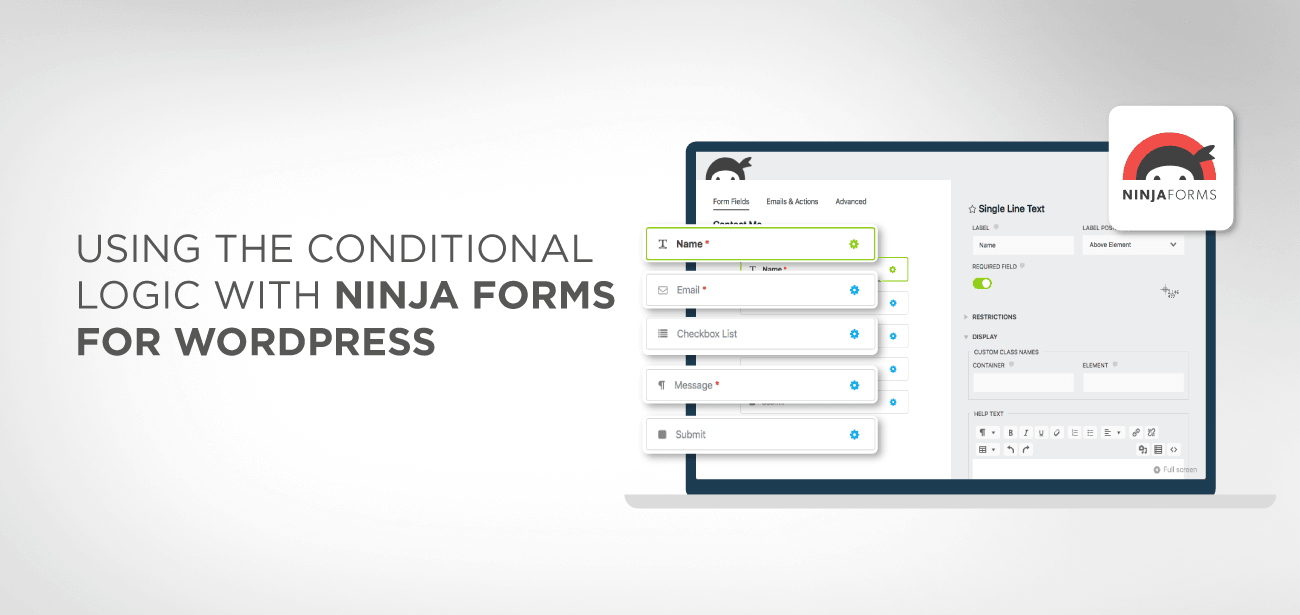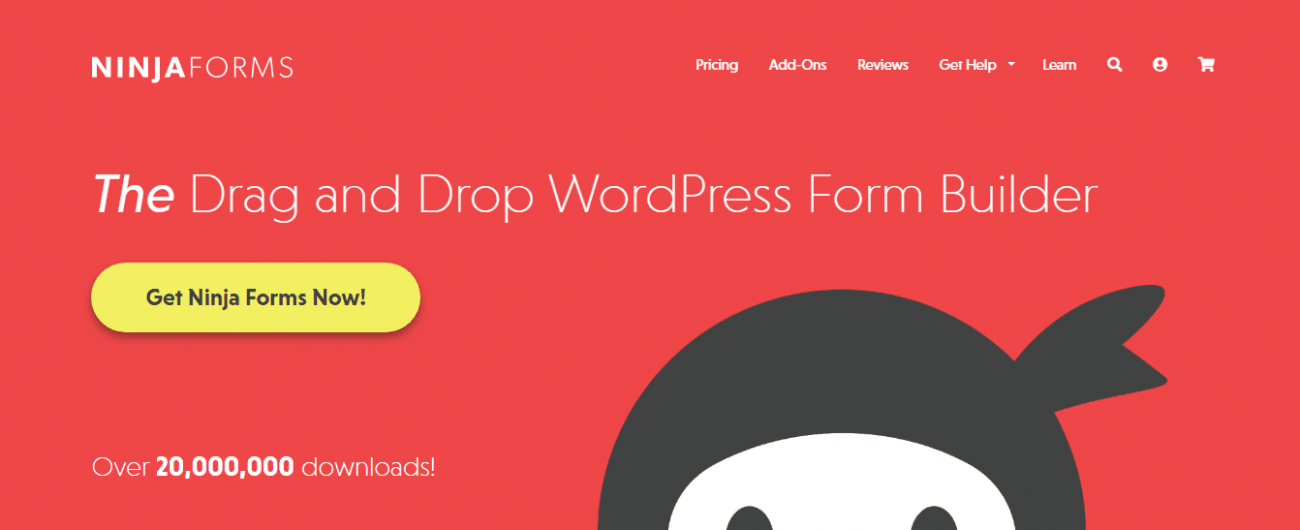Ninja Formsで条件付きプログラミングを探していてpluginにアクセスしていますか? Ninja forms、WordPress でフォームを簡単に開発する方法を提供する最大のコード部分の 1 つです。 その重要なドラッグ アンド ドロップ機能により、誰でもフォームをインストールして Web サイトで使用できるようになります。
WordPress は、ビジネスに魅力的な Web サイトを作成する素晴らしい機会を提供する主要なプラットフォームの 1 つです。 それだけでなく、ドラッグ アンド ドロップ機能を使用してさまざまな機能を提供することで、作業を楽にする何千ものpluginも提供されます。
- 忍者フォームとは何ですか?なぜこれほど人気があるのでしょうか?
- 条件付きロジックとは何ですか?
- Ninja Formsで条件付きロジックを設定するためのステップバイステップ ガイド
- ステップ1
- ステップ2
- まとめ
忍者フォームとは何ですか?なぜこれほど人気があるのでしょうか?
Ninja Forms無料のフォームビルダーplugin、データ収集用のあらゆるタイプのフォームを作成できます。 問い合わせフォームやイベント登録、ファイルのアップロード、支払い、または複雑なシナリオが簡単であっても、WordPress ウェブサイトで条件を作成する場合、これは誰にとっても適切なオプションです。
Ninja Formsユニークな機能は、市場での絶大な人気につながり、クライアントによって 11,000,000 回以上ダウンロードされたことがその証拠の 1 つです。 さらに、何百万もの WordPress ウェブサイトが珍しいフォームの開発にそれを使用しています。 Web サイト上のNinja formsで条件付きロジックを作成できるようにするためのガイドラインに移りましょう
Web サイト デザイナーの間で非常に人気があるため、Ninja フォームの基本的な機能をいくつか紹介します。 それでは見てみましょう
- フォームビルダーに付属する使いやすいplugin
- 非常に初心者に優しい
- デザイナーでなくても、美しく魅力的なウェブサイトを作成できます
- 開発者でなくても開発可能。 簡単なドラッグ&ドロップ機能
- ウェブサイトに支払いゲートウェイを統合するための支払いフォームオプション
- サインアップフォームやリード生成フォームなどの多数のフォームオプション
- 開発者の助けなしですぐに使い始めることができる、何千もの事前に構築されたテンプレート
- レスポンシブ Web サイトとは、カスタマイズせずに、異なる画面サイズでも同じデザインを使用できるオプションを提供する Web サイトです。 Ninja Formsさまざまな画面サイズに適合するレスポンシブ Web サイトplugin
- WordPress で利用可能な他の WordPress フォームビルダーpluginとは異なる統合を提供します。
- Web サイトにアドオン機能を提供し、ビジネスを成長させる多くの機会を提供します。 付属のアドオンの一部を次に示します Ninja forms あなたのウェブサイトを増やす素晴らしい機会を提供します。
- レイアウトとスタイル
- 条件付きロジック
- 複数の部分からなるフォーム
- ファイルのアップロード
- PDF フォームの送信
- Excel エクスポート
- 進行状況を保存
- ユーザー管理
- フロントエンドの投稿
- ユーザー分析
- Webhook
これらのユニークな機能について知ったら、きっと取り残されたくないでしょう。それで、 Ninja Forms始めましょう。
条件付きロジックとは何ですか?
段階的なガイドラインに進む前に、ユーザーが同じ認識を持っている必要があります。 そこで、条件付きロジックについて軽く紹介していきます。 条件付きロジックは、ユーザーが動的要素を作成および更新できるようにするプログラミングの機能です。 すべての決定は、与えられた入力に依存します。
プログラミングで条件付きロジックがどのように機能するかを示すamp示します。
- 候補者から学歴に関する情報を取得するフォームがあると仮定します。
- 専門分野のドロップダウンは、博士号を選択する候補者にのみ表示され、他の候補者はそれぞれの学位を追加するだけです。
- ここでは、コンピュータがユーザー入力に基づいてドロップダウンを表示するか単純な入力フィールドを表示するかを決定する条件付きロジックが登場します。
Ninja Formsで条件付きロジックを設定するためのステップバイステップ ガイド
このステップバイステップガイドでは、特定のロジックに基づいてユーザーに電子メールを送信するampに従います。 さまざまなユーザーに電子メールを送信するための条件付きロジックを簡単に設定できます。 それでは、タスクに取り掛かりましょう!
これを行うには、条件付きロジック拡張機能を使用します。 これは、開発するフォーム全体に条件を設定する機能を追加する拡張機能です。 条件付き電子メールを送信するための条件の追加は、条件ステートメントで実行できる数多くの操作の 1 つです。
Ninja フォーム 3.0 のすべての条件ステートメントが集中コントロール センターに移動されたことは注目に値します。 フォーム ビルダーの [詳細] タブには、これらすべてのコントロールがあります。 ただし、電子メール アクションには、アクション ウィンドウに便利にクックされたロジック操作が含まれています。 さまざまな条件に基づいてメールを送信するためのステートメントを設定する方法を説明するために先に進んでいますので、ちょっと待ってください。がっかりしないでください。
条件付きロジックに関連する作業を楽しんでいただけるように、見積依頼フォームを作成しました。
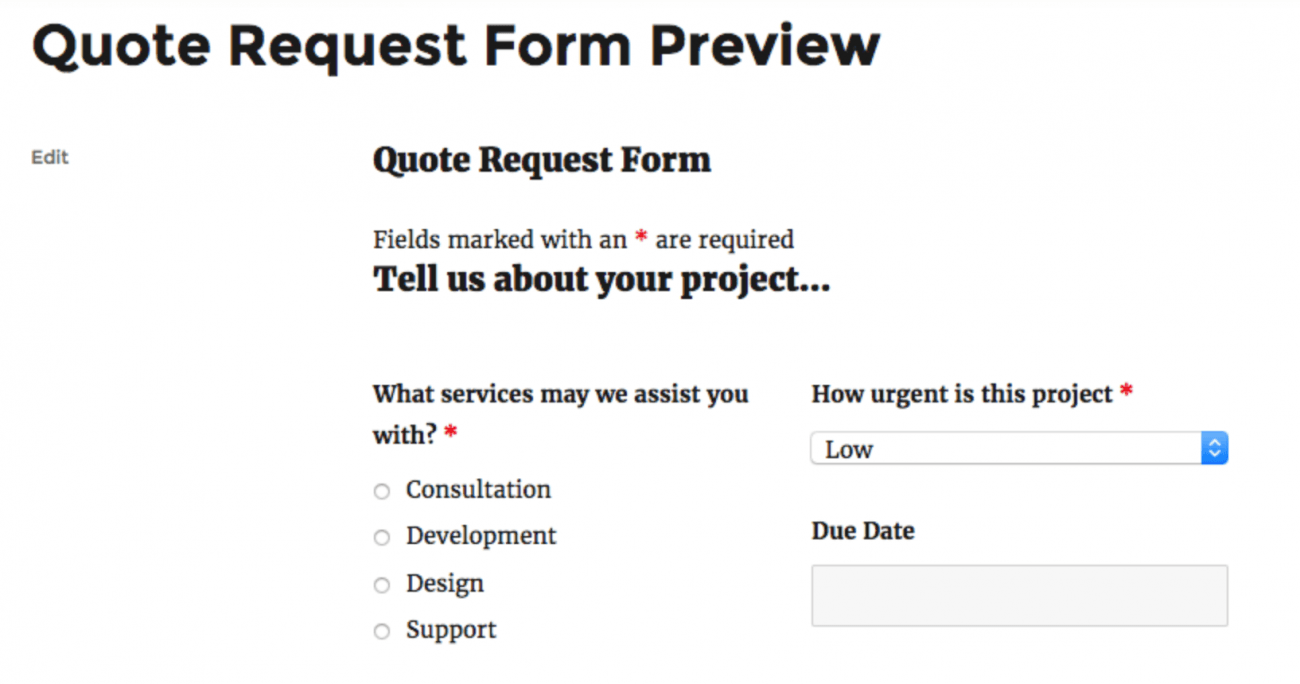
上のフォームを見ると、ユーザーが「どのようなサービスをサポートできますか?」と入力したら、関係部門に電子メールを送信する必要があることがわかります。 ユーザーの入力に従って、特定の部門の関連する電子メール アドレスを選択し、誰かが見積もりを探していることを通知します。
さらに、質問が未回答の場合はどの部門にもメールを送信しないというロジックも実装する必要があります。 したがって、最初に部門を確認し、次に関連する電子メールを選択するための 2 つの条件ができました。
ステップ1
ここで最初のステップとして、部門ごとに電子メール アクションを作成する必要があります。 以下の手順に従って電子メールを作成し、ロジックの構築に進むことができます。
- フォームビルダーに移動します
- 「アクション」タブの「メール」をクリックします。
- 部門ごとに電子メール アクションを追加します。 以下のスクリーンショットは、アクション メニュー ウィンドウを開く方法を示しています。
- 後で簡単にストーリーを見つけられるように、各アクションに正確でわかりやすい名前を付けてください。 あるいは、あなたの後から誰かが何かを変更しに来た場合でも、手順を簡単に理解できます。
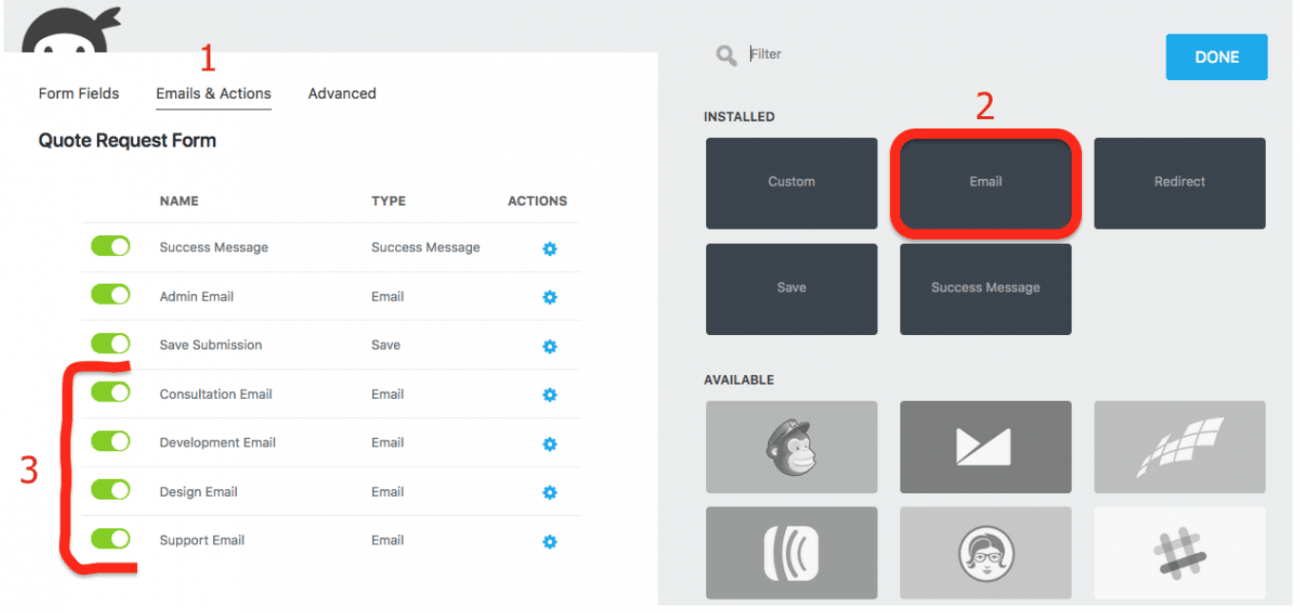
ステップ2
ここで、条件付きロジックを追加して、フォームが期待どおりに動作するようにする必要があります。最初の電子メール アクションに条件を追加して、条件ステートメントを追加できるようにします。
以下は、フォームがそれに応じて動作するように条件付きロジックを記述するスライド アクション ウィンドウを示すスクリーンショットです。
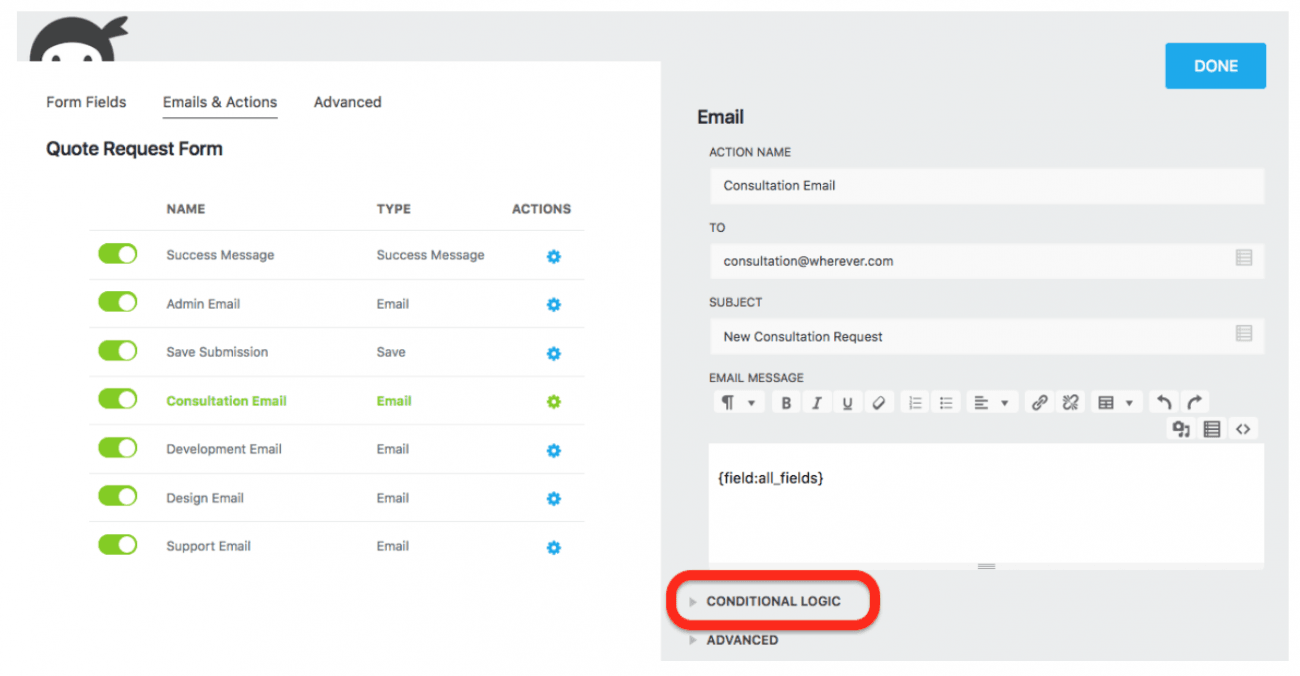
まず、上で作成した各アクションの件名本文と宛先電子メール アドレスを含む電子メールの詳細を確立する必要があります。 電子メールに関連するすべての作業が完了したら、条件付きロジックのセクションに進みます。
上のスクリーンショットは、カスタム ロジックを設定する条件付きロジック領域を強調表示しています。 条件付きロジック タブを開くと、以下のスクリーンショットに示すようなフォームが表示されます。
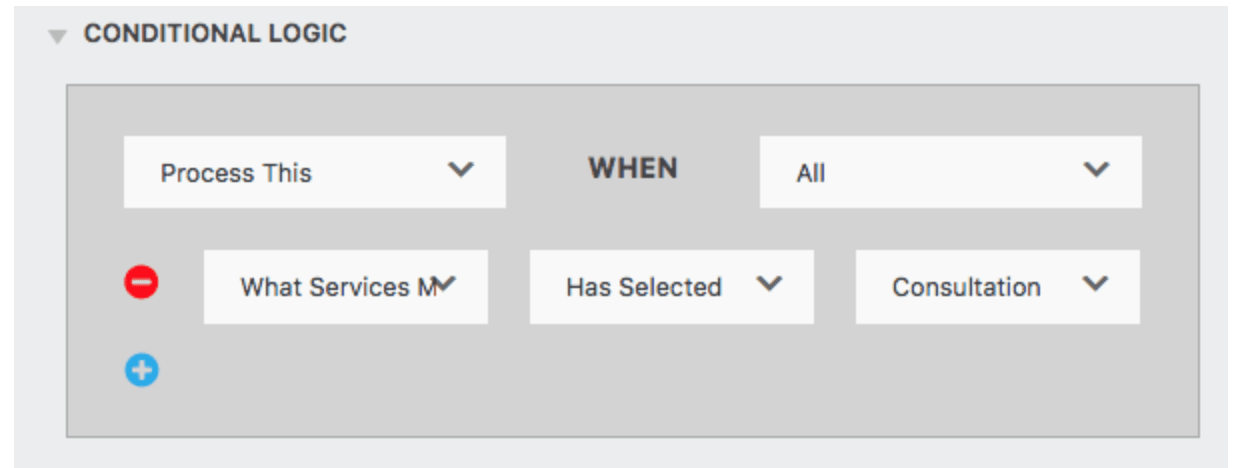
ここでは、この特定の電子メールにすでに設定されているロジックがあることがわかります。 このシナリオでは、ユーザーが「どのようなサービスをお手伝いしますか」のラジオ リスト オプションから相談オプションを選択したときに電子メールが送信されるようにします。
これは、ユーザーが提供されたラジオ リストから相談オプションを選択してフォームを送信するたびに、この電子メール アクションが開始されることを意味します。 この条件が満たされない限り、この電子メール アクションはトリガーされません。
ロジックを完了するには、残りの電子メール セクションに対して 2 番目と 3 番目のステップを繰り返します。 他の電子メール アクションを設定しないと、残りの条件が機能しないため、アクションごとに条件ステートメントを設定することが重要です。
では、あなたのウェブサイトを最大限に活用していただきたいので、指示に従ってすぐに条件フォームを設定してください。何を待っているのでしょうか? ただし、ウェブサイトは会社に関する詳細のみを提供するように設計されています。
まとめ
条件付きロジックは、ニーズに応じて Web サイトを開発する素晴らしい機会を提供する優れた機能です。 Ninja formsここで見てきたものよりもさらに多くの機能を提供します。 電子メールの送信に限定されません。 条件付きロジックを使用すると、より多くの複雑なタスクを実行できます。 また、特定のしきい値からの値の低下/上昇を関連部門に通知する形式でトリガーを設定することもできます。